Jika Anda menggunakan ReadyBoost di PC Anda?
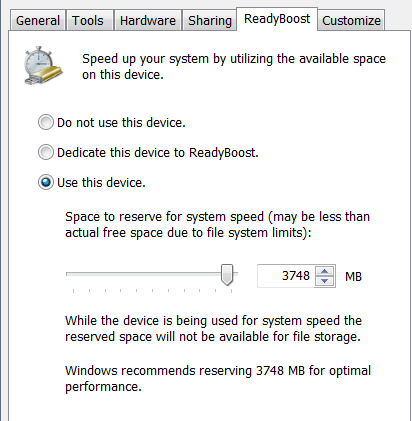
- 1126
- 217
- John Ratke
Dengan diperkenalkannya Windows 7 datang fitur baru yang terdengar keren yang disebut ReadyBoost. Itu adalah pembicaraan untuk sementara waktu tentang bagaimana Anda dapat langsung mempercepat komputer Anda hanya dengan memasukkan drive USB dan BAM, Anda memiliki RAM tambahan untuk dikerjakan! Fitur ini juga tersedia di Windows 8 dan Windows 10.
Tidak terlalu. Pertama, ReadyBoost bukan penggantian untuk benar -benar menambahkan RAM fisik tambahan ke komputer Anda. Itu fakta. Sekarang akan membantu kinerja mesin Anda? Ya, tapi itu tergantung.
Daftar isiSecara keseluruhan dalam penggunaan saya, saya belum melihat perbedaan besar menggunakan ReadyBoost saat bekerja di Windows. Misalnya, membuka program seperti Office, Adobe, dll. Itu sudah hampir sama dengan atau tanpa readyboost.
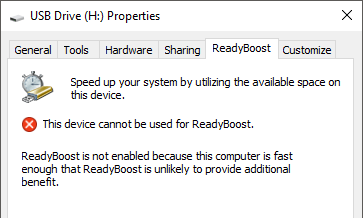
Saya mengujinya di komputer yang sangat tua yang saya miliki dan ada manfaat yang signifikan ketika komputer Anda memiliki beberapa spesifikasi jelek. Saya ragu sebagian besar komputer sudah tua saat ini, tetapi jika Anda memiliki 1GB atau kurang atau RAM, Anda akan melihat manfaat menggunakan ReadyBoost.
Anda juga bisa menjadi gila di Windows 7/8/10 karena memungkinkan Anda menggunakan hingga 8 flash drive! Semakin banyak drive yang Anda gunakan, semakin cepat kinerja karena memiliki beberapa sumber paralel untuk membaca data dari lebih cepat daripada hanya memilikinya.
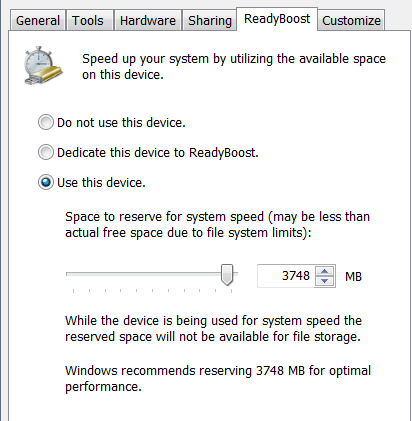
Jika ini semua menjadi sedikit membingungkan, saya akan mencoba memecahnya menjadi beberapa poin sederhana di bawah ini:
1. ReadyBoost sangat berguna bagi mereka yang memiliki 1GB atau kurang dari RAM
2. ReadyBoost bekerja jauh lebih baik di Windows 7/8/10 daripada di Windows Vista, jadi tingkatkan
3. ReadyBoost bekerja lebih baik tergantung pada jenis media apa yang Anda gunakan: flash drive, kartu SD, compactflash, dll, jadi cobalah berbagai jenis media.
4. ReadyBoost juga berkinerja berbeda tergantung pada sistem file apa media diformat, jadi cobalah FAT32, NTF dan Exfat.
5. Jika komputer Anda memiliki hard drive solid state, maka ReadyBoost tidak akan ada bedanya, jadi tidak perlu menggunakannya.
6. Menggunakan beberapa perangkat flash dengan Windows 7/8/10 menghasilkan kinerja yang jauh lebih baik.
7. Pastikan untuk mengaktifkan Superfetch di sepanjang Sisi ReadyBoost untuk mendapatkan kinerja terbanyak.
8. ReadyBoost tidak akan membuat perbedaan yang signifikan jika Anda memiliki 4GB atau lebih dari RAM yang sudah diinstal
9. ReadyBoost tidak akan pernah lebih cepat daripada menambahkan lebih banyak RAM fisik ke komputer Anda.
Jika Anda telah menggunakan ReadyBoost dengan Vista atau Windows 7/8/10, posting komentar di sini dan beri tahu kami jika itu meningkatkan kinerja untuk Anda atau tidak. Juga, beri tahu kami media apa yang Anda gunakan, bagaimana itu diformat, dll. Menikmati!

